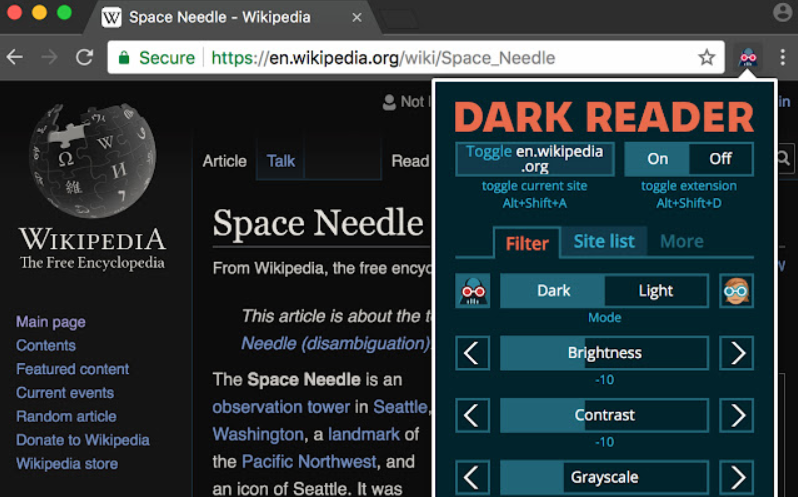Google Classroom ist ein leistungsstarkes Lernverwaltungssystem, mit dem Lehrer ihre Klassenzimmer und Schüler verwalten. Eine der Funktionen, die viele Benutzer als hilfreich empfinden, ist die Möglichkeit, den Dunkelmodus zu verwenden.
Der Dunkelmodus ist ein Anzeigemodus, in dem Text und andere Elemente der Benutzeroberfläche in Farben angezeigt werden, die für die Augen weniger grell sind. In diesem Blogbeitrag zeigen wir Ihnen, wie Sie den Dunkelmodus in Google Classroom aktivieren.
So aktivieren Sie den dunklen Modus in Google Classroom
Google Classroom ist ein großartiges Tool für Pädagogen, aber was ist, wenn Sie es in einer dunklen Umgebung verwenden möchten? So aktivieren Sie den Dunkelmodus in Google Classroom.
1. Öffnen Sie die Google Classroom-App.
2. Tippen Sie auf die drei Linien in der oberen linken Ecke des Bildschirms.
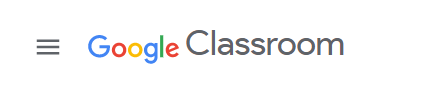
3. Scrollen Sie nach unten und tippen Sie auf Einstellungen.
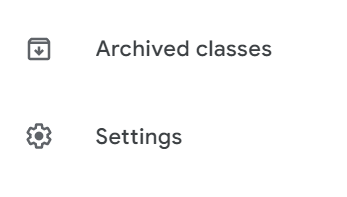
4. Tippen Sie auf den Umschalter neben Dunkler Modus, um ihn zu aktivieren.
5. Das ist es! Sie können Google Classroom jetzt in einer dunklen Umgebung verwenden.
Wie Sie Google Classroom für sich arbeiten lassen
Das Erstellen eines Google Classroom-Kontos ist einfach. Sie müssen nur ein Google Mail-Konto haben und können dann zu gehen classes.google.com und melden Sie sich mit Ihren Google Mail-Anmeldeinformationen an. Sobald Sie sich angemeldet haben, sehen Sie eine Seite, die so aussieht:
Das erste, was Sie tun müssen, ist eine Klasse zu erstellen. Klicken Sie dazu auf das Pluszeichen oben rechts und wählen Sie dann „Klasse erstellen“.
Sie werden dann aufgefordert, einige Informationen über Ihre Klasse einzugeben, wie z. B. den Namen, die Abteilung und das Fach. Nachdem Sie alle relevanten Informationen eingegeben haben, klicken Sie auf „Erstellen“.
Nachdem Sie nun eine Klasse haben, ist es an der Zeit, Schüler hinzuzufügen. Klicken Sie dazu auf den Reiter „Personen“ und wählen Sie dann „Studenten einladen“.
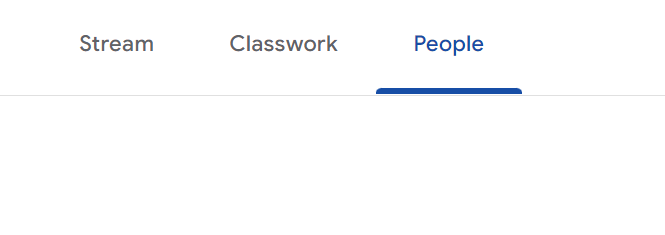
Sie werden dann aufgefordert, die E-Mail-Adressen der Schüler einzugeben, die Sie hinzufügen möchten. Wenn Sie alle relevanten Informationen eingegeben haben, klicken Sie auf „Senden“.
Nachdem Sie Ihre Klasse eingerichtet und Ihre Schüler hinzugefügt haben, ist es an der Zeit, mit der Verwendung von Google Classroom zu beginnen. Klicken Sie dazu auf den Reiter „Klassenaufgaben“.
Hier finden Sie alle Aufgaben und Materialien für Ihre Klasse. Um eine Aufgabe hinzuzufügen, klicken Sie oben rechts auf das Pluszeichen und wählen Sie dann „Aufgabe erstellen“.
Sie werden dann aufgefordert, einige Informationen über die Aufgabe einzugeben, z. B. den Namen, das Fälligkeitsdatum und eine Beschreibung. Nachdem Sie alle relevanten Informationen eingegeben haben, klicken Sie auf „Erstellen“.
Ihre Aufgabe wird jetzt auf dem Tab "Kursaufgaben" angezeigt. Um Materialien zu Ihrer Aufgabe hinzuzufügen, klicken Sie auf das Büroklammer-Symbol in der oberen rechten Ecke.
Sie können dann Dateien von Ihrem Computer hochladen oder Materialien von Google Drive auswählen. Nachdem Sie die relevanten Materialien ausgewählt haben, klicken Sie auf „Hinzufügen“.
Ihre Aufgabe ist nun abgeschlossen und bereit für Ihre Schüler. Um sie anzuzeigen, klicken Sie auf die Registerkarte „Kursaufgaben“ und wählen Sie dann die Aufgabe aus.
Sie können dann alle Materialien sehen, die Sie hinzugefügt haben, sowie alle Schülerbeiträge. Um Feedback zu einer Einreichung zu geben, klicken Sie auf das Büroklammer-Symbol in der oberen rechten Ecke.
Sie können dann Kommentare hinzufügen, Text hervorheben und vieles mehr. Wenn Sie fertig sind, klicken Sie auf „Fertig“.
Sie haben jetzt gelernt, wie Sie Google Classroom einrichten und verwenden. Dies ist nur eine grundlegende Übersicht – es gibt viele weitere Features und Funktionen, die Sie erkunden können.
Google Classroom-Tipps und Tricks
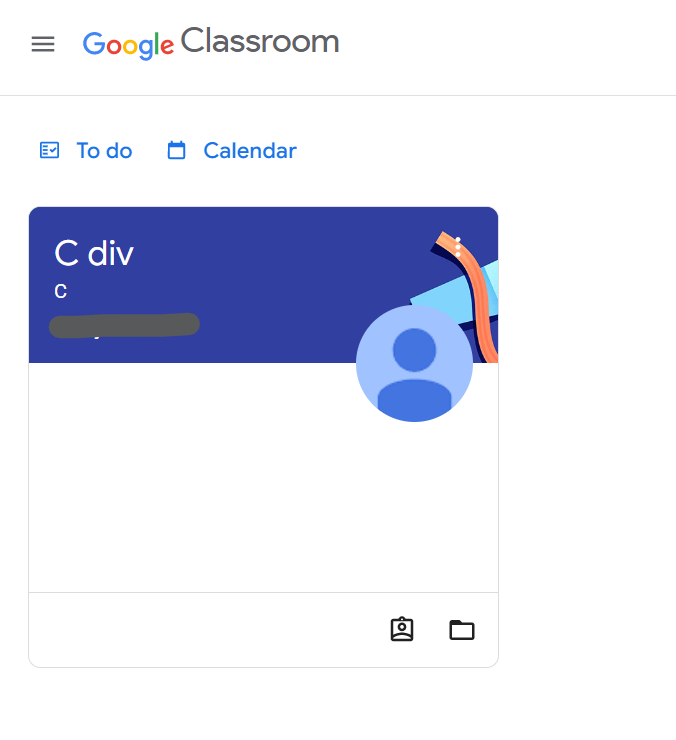
Organisation Ihres Klassenzimmers
Sie können in Google Classroom beliebig viele Klassen erstellen, aber es kann hilfreich sein, sie zu organisieren. Eine Möglichkeit, dies zu tun, ist die Verwendung von Ordnern. Sie können einen Ordner für jede Klasse erstellen und dann Unterordner für jede Einheit oder jedes Projekt hinzufügen.
So behältst du den Überblick und findest schnell, wonach du suchst.
Eine weitere Möglichkeit, Ihr Klassenzimmer organisiert zu halten, ist die Verwendung von Etiketten. Sie können jede Aufgabe mit dem Namen der Klasse, der Einheit oder irgendetwas anderem beschriften, das Ihnen hilft, den Überblick zu behalten, wo sie hingehört.
Dies kann eine großartige Möglichkeit sein, schnell das zu finden, wonach Sie suchen, wenn Sie eine lange Liste von Aufgaben durchsehen.
Aufgaben erstellen
Beim Erstellen einer Aufgabe in Google Classroom können Sie wählen, ob Sie es allen oder nur bestimmten Schülern zur Verfügung stellen möchten. Wenn Sie sicherstellen möchten, dass jeder die Aufgabe sieht, können Sie auf die Schaltfläche „Für alle Schüler verfügbar machen“ klicken.
Dadurch wird die Aufgabe für alle in der Klasse sichtbar.
Wenn Sie möchten, dass nur bestimmte Schüler die Aufgabe sehen können, können Sie auf die Schaltfläche „Für bestimmte Schüler verfügbar machen“ klicken. Auf diese Weise können Sie auswählen, welche Schüler die Aufgabe sehen können.
Dies kann hilfreich sein, wenn Sie eine Aufgabe erstellen, die nur für eine bestimmte Gruppe von Schülern bestimmt ist.
Sie können auch festlegen, dass eine Aufgabe an einem bestimmten Datum oder zu einer bestimmten Uhrzeit fällig ist. Dies kann hilfreich sein, wenn Sie sicherstellen möchten, dass die Schüler genug Zeit haben, um die Aufgabe zu erledigen.
Wenn Sie eine Aufgabe an einem bestimmten Datum fällig stellen möchten, können Sie auf die Schaltfläche „Fälligkeitsdatum festlegen“ klicken. Dadurch können Sie ein Datum und eine Uhrzeit für die Fälligkeit der Aufgabe auswählen.
Wenn Sie eine Aufgabe zu einem bestimmten Zeitpunkt fällig stellen möchten, können Sie auf die Schaltfläche „Fälligkeitszeit festlegen“ klicken. Auf diese Weise können Sie einen Zeitpunkt auswählen, zu dem die Aufgabe fällig sein soll. Dies kann hilfreich sein, wenn Sie sicherstellen möchten, dass die Schüler genug Zeit haben, um die Aufgabe zu erledigen.
Quick Links
- So speichern Sie Google Map für die Offline-Verwendung
- Wie teilt man seine Fotos mit Freunden auf Google Fotos?
- So überprüfen Sie den Verkehr zur Arbeit oder nach Hause auf Google Maps
Fazit – So erstellen Sie den dunklen Modus in Google Classroom 2024
Der Dunkelmodus von Google Classroom ist eine großartige Möglichkeit, die Belastung und Ermüdung der Augen zu verringern, wenn Sie bis spät in die Nacht an Aufgaben arbeiten. Falls Sie ihn noch nicht aktiviert haben, erfahren Sie hier, wie Sie den Dunkelmodus in Google Classroom für sich arbeiten lassen.
Wir hoffen, dass dieser Artikel hilfreich war und dass Sie alle Funktionen von Google Classroom nutzen.